Page 1
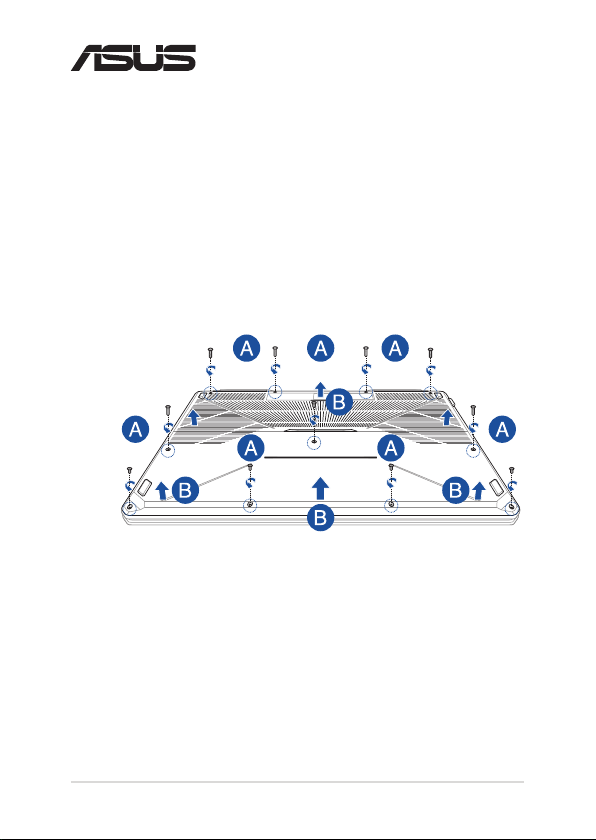
LT15004
Atnaujinimo vadovas
Skyriaus dangtelio nuėmimas
A. Išsukite varžtą(-us) iš nešiojamojo kompiuterio skyriaus dangčio.
B. Ištraukite skyriaus dangtelį ir visiškai jį nuimkite nuo nešiojamojo
kompiuterio.
Nešiojamojo kompiuterio atnaujinimo vadovas
1
Page 2
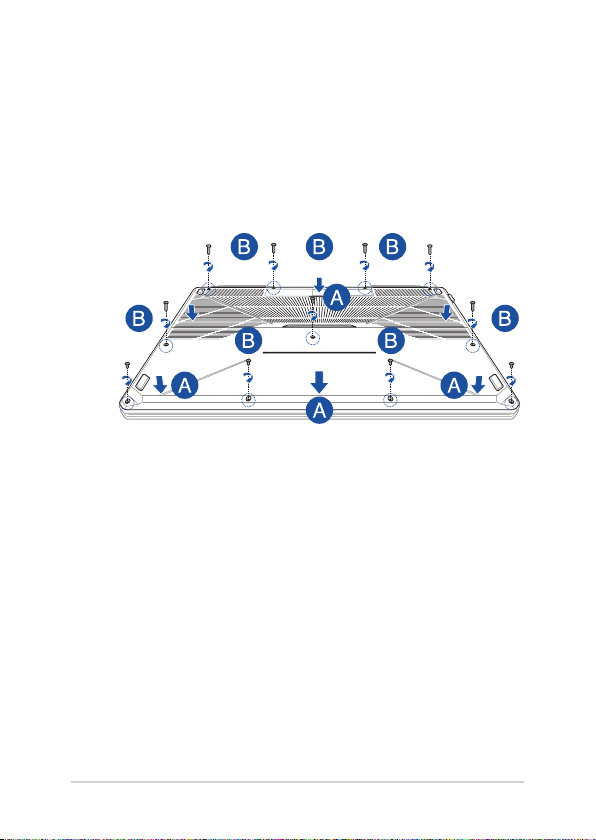
Skyriaus dangtelio pritvirtinimas
A. Sulygiuokite ir pritvirtinkite skyriaus dangtelį.
B. Priveržkite dangtį pirmiau išsuktu varžtu(-ais).
2
Nešiojamojo kompiuterio atnaujinimo vadovas
Page 3
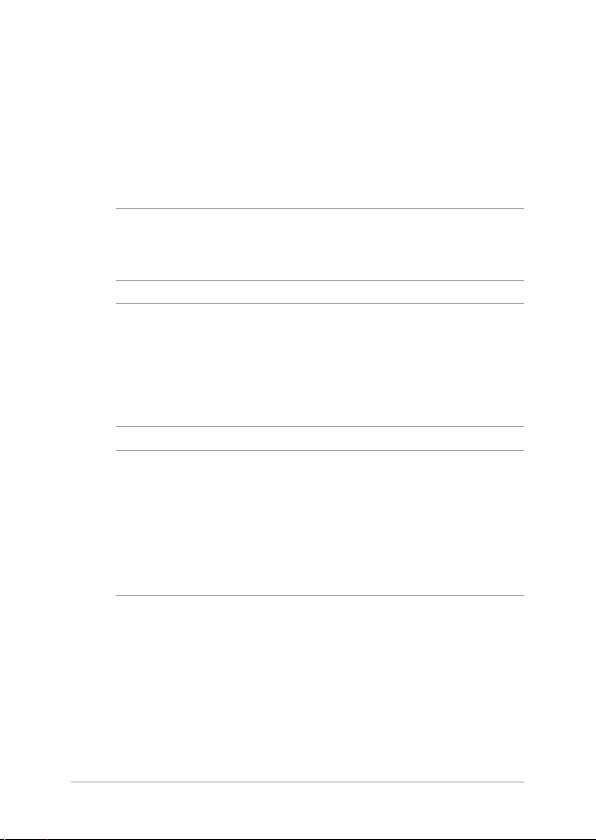
RAM modulio montavimas
Padidinkite nešiojamojo kompiuterio atminties talpą sumontuodami
RAM (laisvosios kreipties atminties) modulį atminties modulio
skyriuje. Toliau pateikiami veiksmai, kaip nešiojamajame kompiuteryje
sumontuoti RAM modulį:
ĮSPĖJIMAS! Prieš nuimdami skyriaus dangtelį atjunkite visus prijungtus
išorinius prietaisus, telefono arba telekomunikacijų laidus ir maitinimo
jungtį (pvz., išorinį maitinimo šaltinį, akumuliatoriaus bloką ir kt.).
SVARBI INFORMACIJA! Norėdami sužinoti informacijos apie savo
nešiojamojo kompiuterio RAM modulio padidinimą, kreipkitės į
įgaliotą paslaugų teikimo centrą arba mažmeninį prekiautoją. Įsigykite
šio nešiojamojo kompiuterio RAM modulius iš įgaliotų mažmeninių
prekiautojų, kad būtų užtikrintas maksimalus suderinamumas ir
patikimumas.
PASTABA:
• kiekvieno nešiojamojo kompiuterio modelio apačios ir RAM modulio
išvaizda gali skirtis, tačiau RAM modulio montavimas išlieka toks pats;
• rekomenduojama RAM modulį montuoti prižiūrint specialistui. Taip
pat galite apsilankyti įgaliotame paslaugų teikimo centre dėl tolesnės
pagalbos.
Nešiojamojo kompiuterio atnaujinimo vadovas
3
Page 4
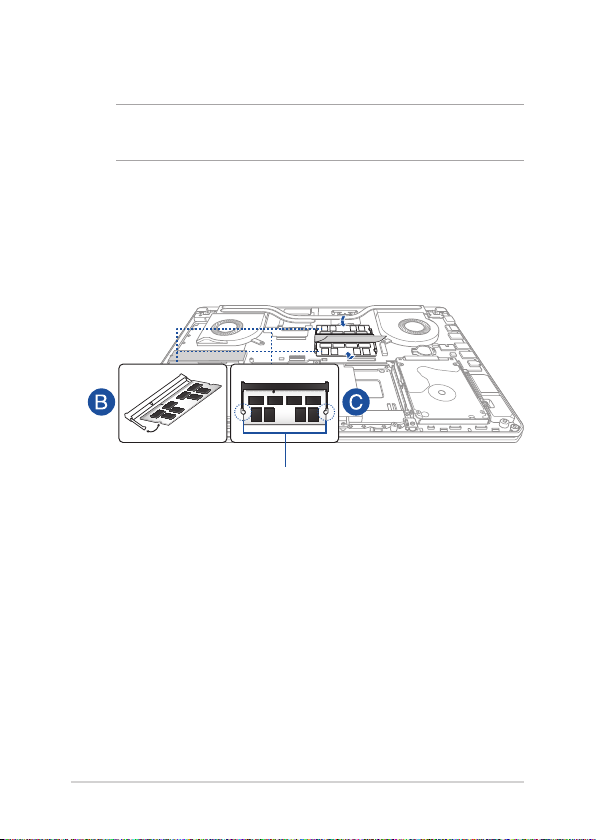
A. Nuimkite skyriaus dangtelį.
PASTABA: daugiau informacijos rasite šio vadovo skyriuje Skyriaus
dangtelio nuėmimas.
B. Sulygiuokite ir įdėkite RAM modulį į RAM modulio lizdą.
C. Stumkite RAM modulį žemyn, kol išgirsite spragtelėjimą ir jis
užsiksuos savo vietoje.
30° kampas
išpjovos
4
Nešiojamojo kompiuterio atnaujinimo vadovas
Page 5
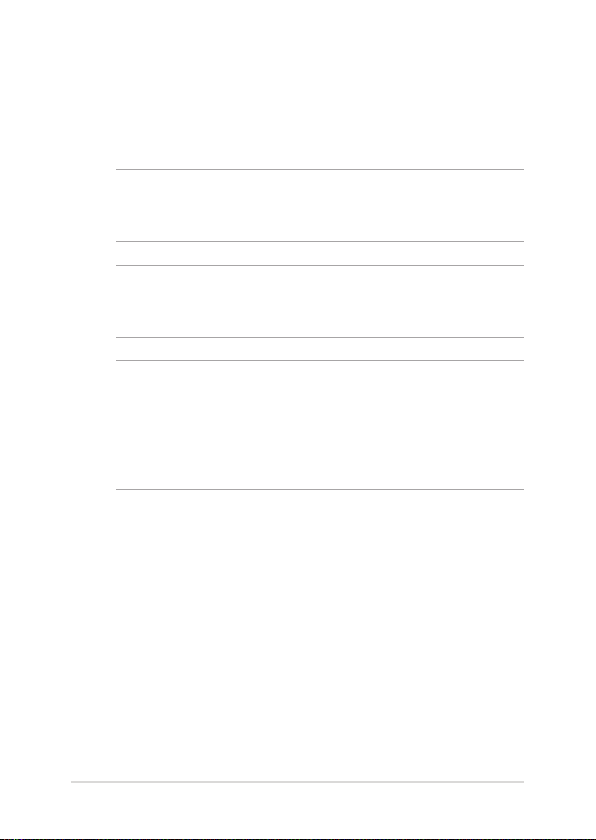
Standžiojo disko montavimas
Norėdami sumontuoti naują nešiojamojo kompiuterio standžiojo disko
įrenginį, atlikite toliau nurodytus veiksmus:
SVARBI INFORMACIJA! Įsigykite šio nešiojamojo kompiuterio HDD
iš įgaliotų mažmeninių prekiautojų, kad būtų užtikrintas maksimalus
suderinamumas ir patikimumas.
ĮSPĖJIMAS! Prieš nuimdami skyriaus dangtelį atjunkite visus prijungtus
išorinius prietaisus, telefono arba telekomunikacijų laidus ir maitinimo
jungtį (pvz., išorinį maitinimo šaltinį, akumuliatoriaus bloką ir kt.).
PASTABA:
• kiekvieno nešiojamojo kompiuterio modelio apačios ir HDD išvaizda
gali skirtis, tačiau HDD montavimas išlieka toks pats;
• rekomenduojama HDD keisti prižiūrint specialistui. Taip pat galite
apsilankyti įgaliotame paslaugų teikimo centre dėl tolesnės pagalbos.
Nešiojamojo kompiuterio atnaujinimo vadovas
5
Page 6

15 col. modelis
A. Nuimkite skyriaus dangtelį.
PASTABA: daugiau informacijos rasite šio vadovo skyriuje Skyriaus
dangtelio nuėmimas.
B. Atsukite HDD bloką skyriuje laikantį varžtą(-us).
C. (Pasirenkamas) Jei HDD jau yra sumontuotas nešiojamajame
kompiuteryje, atjunkite HDD dėklą nuo HDD prievado, kaip
parodyta toliau pateiktame paveikslėlyje.
HDD dėklas
6
Nešiojamojo kompiuterio atnaujinimo vadovas
Page 7

D. (Pasirenkamas) Jei HDD jau pritvirtintas HDD dėkle, žr. toliau
pateiktus veiksmus, kaip išimti seną HDD:
1. Atsukite visus HDD bloko šonuose esančius varžtus(-ą).
2. išimkite seną HDD iš HDD dėklo, tada padėkite seną
HDD ant plokščio ir sauso paviršiaus PCB (spausdintinę
plokštę) nukreipę į viršų, kaip parodyta toliau pateiktame
paveikslėlyje.
senas HDD
HDD dėklas
Nešiojamojo kompiuterio atnaujinimo vadovas
7
Page 8

E. Įdėkite naują HDD nukreipę PCB (spausdintinę plokštę) į HDD
dėklą. Įsitikinkite, kad HDD prievadų jungčių neužstoja jokia HDD
dėklo dalis.
F. Atgal įdėkite ir priveržkite HDD pirmiau išsuktais varžtais(-u).
naujas HDD
HDD dėklas
8
Nešiojamojo kompiuterio atnaujinimo vadovas
Page 9

G. Įdėkite HDD dėklą atgal į skyrių sulygiavę HDD jungtį su
nešiojamojo kompiuterio HDD prievadu. Stumkite HDD dėklą, kol
jis prisijungs prie nešiojamojo kompiuterio.
H. Priveržkite HDD bloką pirmiau išsuktu varžtu(-ais).
Nešiojamojo kompiuterio atnaujinimo vadovas
9
Page 10

17 col. modelis
A. Nuimkite skyriaus dangtelį.
PASTABA: daugiau informacijos rasite šio vadovo skyriuje Skyriaus
dangtelio nuėmimas.
B. Atsukite HDD bloką skyriuje laikantį varžtą(-us).
C. (Pasirenkamas) Jei HDD jau yra sumontuotas nešiojamajame
kompiuteryje, atjunkite HDD dėklą nuo HDD prievado, kaip
parodyta toliau pateiktame paveikslėlyje.
HDD dėklas
10
Nešiojamojo kompiuterio atnaujinimo vadovas
Page 11

D. (Pasirenkamas) Jei HDD jau pritvirtintas HDD dėkle, žr. toliau
pateiktus veiksmus, kaip išimti seną HDD:
1. Atsukite visus HDD bloko šonuose esančius varžtus(-ą).
2. išimkite seną HDD iš HDD dėklo, tada padėkite seną
HDD ant plokščio ir sauso paviršiaus PCB (spausdintinę
plokštę) nukreipę į viršų, kaip parodyta toliau pateiktame
paveikslėlyje.
senas HDD
HDD dėklas
Nešiojamojo kompiuterio atnaujinimo vadovas
11
Page 12

E. Įdėkite naują HDD nukreipę PCB (spausdintinę plokštę) į HDD
dėklą. Įsitikinkite, kad HDD prievadų jungčių neužstoja jokia HDD
dėklo dalis.
F. Atgal įdėkite ir priveržkite HDD pirmiau išsuktais varžtais(-u).
naujas HDD
HDD dėklas
12
Nešiojamojo kompiuterio atnaujinimo vadovas
Page 13

G. Įdėkite HDD dėklą atgal į skyrių sulygiavę HDD jungtį su
nešiojamojo kompiuterio HDD prievadu. Stumkite HDD dėklą, kol
jis prisijungs prie nešiojamojo kompiuterio.
H. Priveržkite HDD bloką pirmiau išsuktu varžtu(-ais).
Nešiojamojo kompiuterio atnaujinimo vadovas
13
Page 14

M.2 plokštė
Norėdami sumontuoti suderinamą M.2 plokštę nešiojamajame
kompiuteryje, žr. toliau pateiktus veiksmus:
SVARBI INFORMACIJA! Įsigykite šio nešiojamojo kompiuterio M.2 plokštę
iš įgaliotų mažmeninių prekiautojų, kad būtų užtikrintas maksimalus
suderinamumas ir patikimumas.
ĮSPĖJIMAS! Prieš nuimdami skyriaus dangtelį atjunkite visus prijungtus
išorinius prietaisus, telefono arba telekomunikacijų laidus ir maitinimo
jungtį (pvz., išorinį maitinimo šaltinį, akumuliatoriaus bloką ir kt.).
PASTABA:
• kiekvieno nešiojamojo kompiuterio modelio apačios ir M.2 plokštės
išvaizda gali skirtis, tačiau modulio montavimas išlieka toks pats;
• rekomenduojama M.2 plokštę montuoti prižiūrint specialistui; Taip
pat galite apsilankyti įgaliotame paslaugų teikimo centre dėl tolesnės
pagalbos.
• M.2 2280 lizdas netinka M.2 SATA SSD;
14
Nešiojamojo kompiuterio atnaujinimo vadovas
Page 15

A. Nuimkite skyriaus dangtelį.
PASTABA: daugiau informacijos žr. šio vadovo skyriuje Skyriaus dangtelio
nuėmimas.
B. Įdėkite M.2 kortelę į įdėklą toliau esančiame paveikslėlyje
pavaizduota kryptimi.
C. Sugretinkite M.2 kortelę su kortelės modulio lizdu ir įtaisykite ją į
šį lizdą.
D. Pritvirtinkite M.2 kortelę pateiktuoju varžtu(-ais).
Nešiojamojo kompiuterio atnaujinimo vadovas
15
Page 16

16
Nešiojamojo kompiuterio atnaujinimo vadovas
